
发布时间:2023-12-20 17: 12: 00
品牌型号:HP ENVY NoteBook
系统型号:Windows 10专业版
软件版本:EasyRecovery 14
在当今的数字化时代,数据是我们生活和工作中必不可少的一部分。通常我们会用硬盘来存储数据,硬盘具有很好的安全性以及稳定性。但是在生活中或者工作中或多或少会出现硬盘数据丢失的情况,数据丢失不仅带来了工作的不便,更重要的是重要的文件丢失无法恢复了。今天就来讲解一下硬盘数据丢失的原因有哪些以及硬盘数据丢失怎么恢复正常的内容。
一、硬盘数据丢失的原因有哪些

硬盘数据丢失的原因通常有下面几点:
1、硬盘物理损坏:如果硬盘受到撞击,掉落到地上,有水渍或者过热,那么有很大的可能出现机械故障,存储介质损坏的情况,导致硬盘里的数据丢失。
2、硬盘固件故障:硬盘的固件存在缺陷,质量不好或固件损坏,可能导致无法正常访问数据或者硬盘数据丢失。
3、硬盘中毒:恶意软件或病毒可能会导致硬盘感染,破坏文件结构或直接删除重要文件。
4、硬盘逻辑错误:操作系统崩溃、文件系统损坏、意外格式化或误删除文件等,都可能导致数据无法正常访问。
5、电力问题:使用硬盘的过程中突然断电,或者电压不稳定导致硬盘写入出现错误,也会造成硬盘数据丢失。
二、硬盘数据丢失怎么恢复正常

硬盘数据丢失后想要恢复数据,可以采用以下的几种方法进行恢复:
1、恢复分区表:如果硬盘的分区表受损,可以使用特定的工具修复分区表,进而恢复数据。
2、备份恢复:检查硬盘是否进行了备份,如果备份了那么可以从备份中恢复数据。
3、使用数据恢复软件:硬盘数据丢失可以选择靠谱的数据恢复软件,现在市面上数据恢复软件有很多,这里推荐大家可以使用EasyRecovery,操作简单、数据安全、价格便宜。EasyRecovery操作有多简单呢?具体操作步骤如下:
(1)根据自己电脑设备型号,选择适合自己电脑设备的安装包,下载安装EasyRecovery软件。
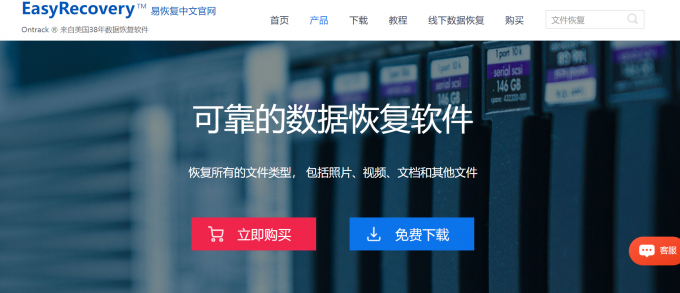
(2)将硬盘连接到电脑,打开下EasyRcovery软件,在软件主界面中,勾选“所有数据”,然后点击“下一个”。
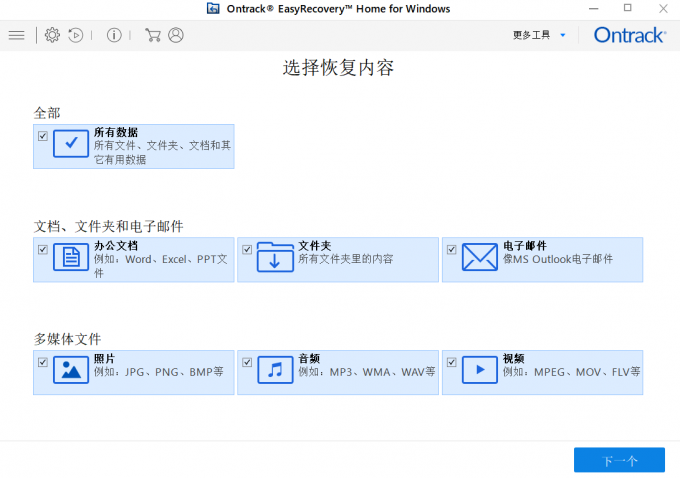
(3)进入恢复界面,点击“扫描”开始对硬盘所有文件进行扫描,扫描过程中不要对电脑进行操作。
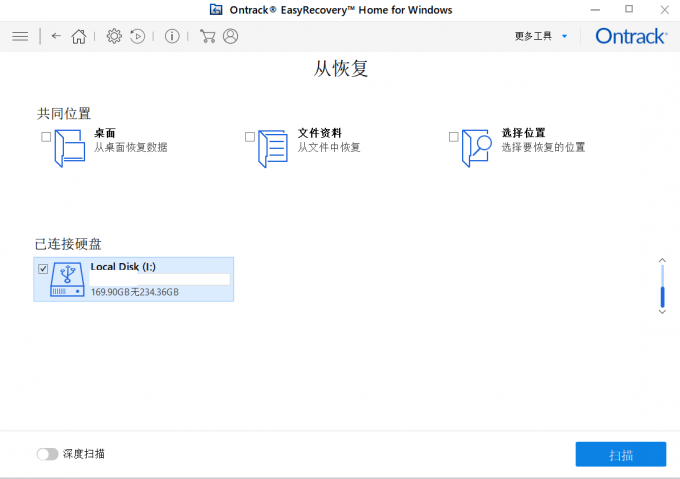
(4)扫描完成后,会展示可以恢复的文件列表,在文件类型列表中找到丢失的文件,点击“恢复”,此时就可以将硬盘丢失的数据恢复成功了。
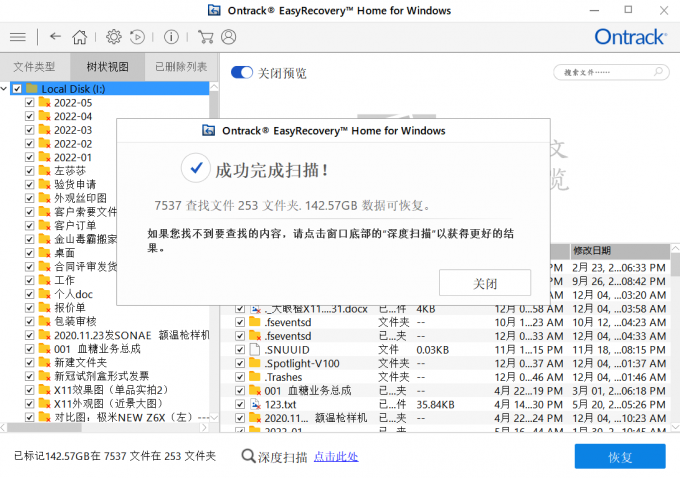
4、恢复机构:如果数据恢复软件或者上述其他方法无法恢复,那么需要到线下恢复机构找专业数据恢复师进行拆盘恢复。
通过上述的步骤基本上可以将硬盘丢失的数据进行恢复,在日常生活或者工作中一定要养成数据备份的习惯。
三、怎么把硬盘恢复到出厂设置

将硬盘恢复到出厂设置可以有效预防未来的数据丢失。进行此操作通常涉及以下步骤:
1、备份重要数据:在进行任何格式化操作之前,确保已经备份了所有重要数据。
2、使用磁盘管理工具:在操作系统中使用磁盘管理工具进行格式化,恢复硬盘到其初始状态。
3、使用制造商提供的工具:一些硬盘制造商可能提供专用的工具来帮助用户恢复硬盘到出厂设置,这些工具通常能够更加精确地处理特定硬盘的格式化和恢复工作。
4、执行低级格式化:在某些情况下,进行低级格式化(Low-Level Format)可以彻底清除硬盘上的数据,并将其恢复到出厂状态。需要注意的是,低级格式化是一个彻底的清洗过程,操作后硬盘上的所有数据将不可恢复。
5、更新固件:在恢复硬盘到出厂设置后,建议检查并更新硬盘的固件,以确保硬盘运行在最新的稳定版本上。
通过以上步骤,可以有效地将硬盘恢复到出厂设置,为防止未来的数据丢失打下基础。以上就是我为大家带来的关于硬盘数据丢失的原因有哪些以及硬盘数据丢失怎么恢复正常的相关内容介绍,希望这些解决方案能帮助你成功硬盘中的文件。
展开阅读全文
︾